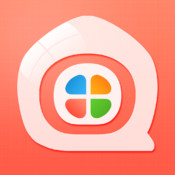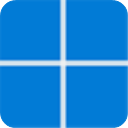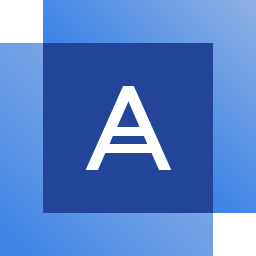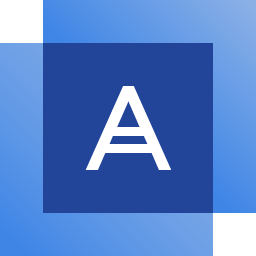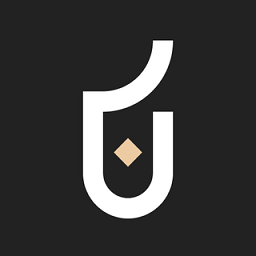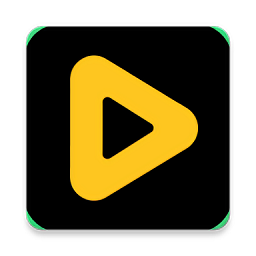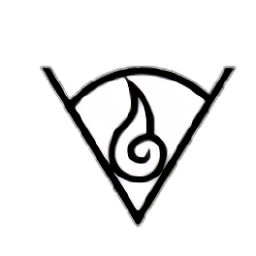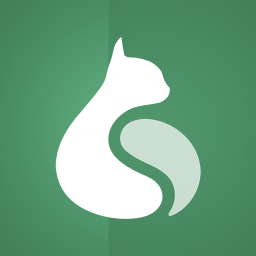白云端一键重装系统 v1.2.9官方最新版
免费软件- 软件大小:9MB
- 软件语言:简体中文
- 更新时间: 2021-12-21
- 软件类型:国产软件
- 运行环境:win系统
- 软件等级 :
大雀下载地址
- 介绍说明
- 下载地址
- 相关推荐
白云端一键重装系统白云端一键重装是一款操作简单,方便实用的重装系统软件。软件主要有智能、简单、快速、纯净四大特色,提供系统重装、资料备份、资料还原、一键备份、一键还原等主要功能。不比市面上其他的装机软件,白云端一键重装软件绝对永久免费,不需要任何电脑技术,不需要任何光驱和U盘,只要你有网,只要你识字,点击鼠标就能快速的安装系统。白云端一键重装软件支持Windows系列的所有系统不管是32位的还是64位的,都提供系统安装,提供安装的系统都是绝对原版纯净的,非常安全。软件重装系统前还能备份你电脑上的资料和系统文件,让您不失去重要的数据文件,不小心删除的文件数据也能够还原,让您再也不用担心。白云端一键重装软件操作简单,实用方便,小白都能变成电脑高手,欢迎有需要的下载体验!

只要鼠标点一点,重装系统 不求人;
2、无需工具
只要电脑能上网, 装啥系统任你挑;
3、无人值守
只要步骤走完了,不必待 在电脑旁;
4、极速引擎
只要网络连通了,迅雷高速帮你下;
5、技术全面
只要电脑能开机,大师总 能显威力;
6、稳定可靠
只要硬件没有坏,系统运行就是快;
2、专为电脑菜鸟精心设计,无需任何技术即可完成整个系统重装操作,重装系统只需简单几步流水线操作流程即可。
3、智能化检测分析机制
4、自动智能化检测当前电脑信息,自动分析当前电脑是否适合使用系统之家一键重装,不强制安装,保证安装后系统的可用性。
5、系统版本选择多元化
6、内置WinXP、Win7、Win8、Win10系统供用户选择安装,大大提高了重装系统的可选择性和灵活性。
7、新技术p2p极速下载
8、采用全新p2p技术,内置云加速内核组件,实现将下载速度提升到极致,100%确保以最快的速度完成整个系统的重装。
9、这款白云端一键重装大师能解决你电脑出现的问题,告别U盘,光驱重装系统,就用系统之家一键重装软件。

二、软件会自动检测您的电脑环境,你不需要任何操作。

三、白云端贴心功能之资料备份:如果桌面或者文档再或者收藏夹里有重要资料,建议点击备份数据(系统安装完后,请再次运行软件选择资料还原即可)

四、聪明的白云端软件已经为你智能云匹配了一款最适合你电脑的系统,建议初级用户直接点击“立即重装”(非初级用户可以自选喜欢的系统也可以的)

五、系统选定后软件会从云端开始转送系统到你的电脑,这里你可以去泡杯咖啡慢慢品偿或者去忙你的其它事去吧,一会回来就可以看到全自动无人值守安装系统了。

六、以下的系统自动安装过程截图,请你欣赏大气美观,纯净稳定的系统是如果安装到你电脑里的吧。白云端的一键重装软件好用,更重要的是白云端的系统更好用,安全稳定、纯净快速,是您居家旅行必备系统,也是菜鸟变高手的必备宝典,当然也是让你的女盆友、男盆友对你刮目相看的利器哦。


至此,WIN10.x64位完整安装并完美激活,亲是不是很简单呀,那就赶紧下载体验一下白云端的神奇高大上吧;
2、请尽量退出国内杀毒软件的运行,有利于下载速度的提升和完整安装
1、主引导分区损坏,无法正常引导系统重装工作;
2、C盘容量空间不足,导致系统无法启动安装或者安装到一半无法继续进行;比如原C盘容量仅有20G,安装的是xp系统,现在升级安装win7系统那么明显是容量不足的,因为win7系统安装完后最大可能占用到40G磁盘空间;
3、下载的系统文件损坏;
4、用户有错误操作;
5、其它因素。
解决方案:使用U盘工具或者带工具的系统光盘,使用里面的diskgenius将C盘格式化后再重建主引导分区,然后再利用PE系统安装系统。

软件特色
1、操作简单只要鼠标点一点,重装系统 不求人;
2、无需工具
只要电脑能上网, 装啥系统任你挑;
3、无人值守
只要步骤走完了,不必待 在电脑旁;
4、极速引擎
只要网络连通了,迅雷高速帮你下;
5、技术全面
只要电脑能开机,大师总 能显威力;
6、稳定可靠
只要硬件没有坏,系统运行就是快;
功能介绍
1、傻瓜式的流水线操作2、专为电脑菜鸟精心设计,无需任何技术即可完成整个系统重装操作,重装系统只需简单几步流水线操作流程即可。
3、智能化检测分析机制
4、自动智能化检测当前电脑信息,自动分析当前电脑是否适合使用系统之家一键重装,不强制安装,保证安装后系统的可用性。
5、系统版本选择多元化
6、内置WinXP、Win7、Win8、Win10系统供用户选择安装,大大提高了重装系统的可选择性和灵活性。
7、新技术p2p极速下载
8、采用全新p2p技术,内置云加速内核组件,实现将下载速度提升到极致,100%确保以最快的速度完成整个系统的重装。
9、这款白云端一键重装大师能解决你电脑出现的问题,告别U盘,光驱重装系统,就用系统之家一键重装软件。
图文教程
一、首先下载这款高大上的白云端一键重装大师软件,(点击下载),然后双击打开,看到如下界面,点击“开始重装系统”
二、软件会自动检测您的电脑环境,你不需要任何操作。

三、白云端贴心功能之资料备份:如果桌面或者文档再或者收藏夹里有重要资料,建议点击备份数据(系统安装完后,请再次运行软件选择资料还原即可)

四、聪明的白云端软件已经为你智能云匹配了一款最适合你电脑的系统,建议初级用户直接点击“立即重装”(非初级用户可以自选喜欢的系统也可以的)

五、系统选定后软件会从云端开始转送系统到你的电脑,这里你可以去泡杯咖啡慢慢品偿或者去忙你的其它事去吧,一会回来就可以看到全自动无人值守安装系统了。

六、以下的系统自动安装过程截图,请你欣赏大气美观,纯净稳定的系统是如果安装到你电脑里的吧。白云端的一键重装软件好用,更重要的是白云端的系统更好用,安全稳定、纯净快速,是您居家旅行必备系统,也是菜鸟变高手的必备宝典,当然也是让你的女盆友、男盆友对你刮目相看的利器哦。


至此,WIN10.x64位完整安装并完美激活,亲是不是很简单呀,那就赶紧下载体验一下白云端的神奇高大上吧;
注意事项
1、重装系统前建议把桌面资料和收藏夹资料备份好以免丢失2、请尽量退出国内杀毒软件的运行,有利于下载速度的提升和完整安装
常见问题
重启黑屏失败的原因?1、主引导分区损坏,无法正常引导系统重装工作;
2、C盘容量空间不足,导致系统无法启动安装或者安装到一半无法继续进行;比如原C盘容量仅有20G,安装的是xp系统,现在升级安装win7系统那么明显是容量不足的,因为win7系统安装完后最大可能占用到40G磁盘空间;
3、下载的系统文件损坏;
4、用户有错误操作;
5、其它因素。
解决方案:使用U盘工具或者带工具的系统光盘,使用里面的diskgenius将C盘格式化后再重建主引导分区,然后再利用PE系统安装系统。
下载地址
- PC版
- 电信高速下载
- 联通高速下载
- 广东电信下载
- 山东电信下载
默认解压密码:www.daque.cn
如需解压,请在本站下载飞压软件进行解压!